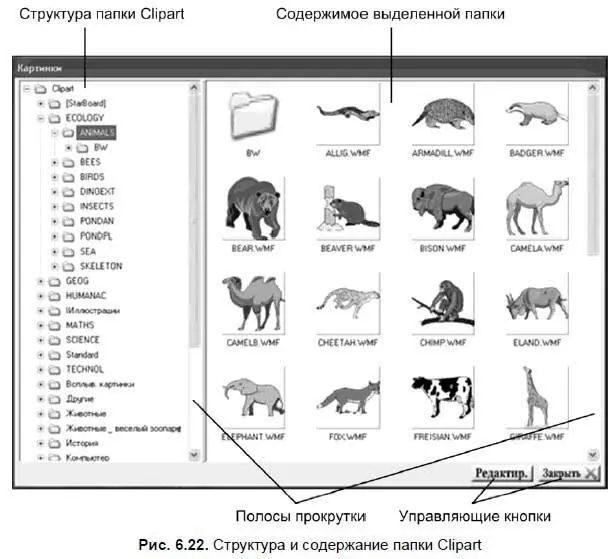Инструменты Прямоугольник, Овал, Ромб
Инструменты Прямоугольник, Овали Ромботносятся к графическим примитивам. Чтобы нарисовать любую из этих фигур, необходимо активизировать соответствующий инструмент и, прижав маркер в поверхности доски, растянуть объект требуемого размера. Если предварительно активировать сетку, можно создавать объекты фиксированного размера. Любому из этих объектов можно задавать толщину и цвет контура, заливку. Манипуляции следует производить с помощью инструмента Выбрать.
Инструмент Треугольник
Создание треугольника осуществляется с помощью соответствующего инструмента из группы Фигуры. Можно создавать равнобедренные, равносторонние и прямоугольные треугольники. Если после создания треугольника требуется изменить его свойства и вид, необходимо выполнить следующие действия:
1. Активизировать инструмент Выбратьи выделить треугольник.
2. Щелкнуть по кнопке меню и выбрать пункт Свойства объекта(см. табл. П6.9).
3. Задать цвет и толщину линии, а также заливку объекта с помощью окон Палитраи Толщина линии.
4. Щелкнуть по кнопке Образи выбрать вид треугольника.
5. Закрыть всплывающие окна и снять выделение с объекта.
Инструменты Линия и Стрелка
Чтобы нарисовать линию или стрелку, необходимо активизировать соответствующий инструмент и, прижав маркер в поверхности доски, растянуть объект требуемого размера. Манипуляции с линиями и стрелками следует производить с помощью инструмента Выбрать. Кроме изменения толщины и цвета контура, есть возможность изменить образ объекта: сменить направление наконечника, убрать его у стрелки или задать для линии.
Картинки
Инструмент Картинкипредставляет собой коллекцию изображений, насчитывающую более 3600 изображений высокого качества по различным темам, количество которых может быть самостоятельно увеличено пользователем. Так как все изображения коллекции являются объектами векторной графики, они обладают очень хорошим качеством и при наличии определенных навыков у пользователя могут быть преобразованы и обработаны в программе векторной графики CorelDRAW. Недостатком же коллекции является наличие на многих иллюстрациях слов на иностранном языке. Содержание коллекции изображений Картинкибольшей частью повторяет содержание коллекции шаблонов, но имеет и дополнительные материалы.
Алгоритм вставки картинок на страницу заметки таков:
1. Выполнить команду StarBoard → Инструменты → Картинки(см. табл. П6.3).
2. В левой части появившегося окна Картинкивыбрать необходимую папку (рис. 6.22).
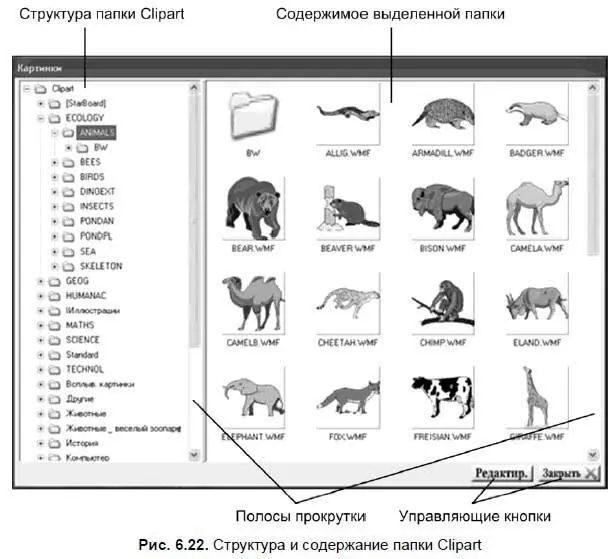
3. Справа выбрать конкретное изображение и перетащить его прижатым к поверхности интерактивной доски электронным маркером в пространство рабочей страницы заметки.
4. Если требуется, повторить предыдущую операцию необходимое количество раз для размещения на странице нескольких картинок.
5. Закрыть окно.
В отличие от шаблонов, картинки не являются фоном и могут быть изменены, перемещены, скопированы, удалены и т. д. При вставке на страницу заметки картинки не заполняют собой весь экран, их размерами и положением на странице можно управлять, активизировав инструмент Выбрать.
Регистрация созданного в заметке объекта в папке Clipart
Программа StarBoard Software позволяет любой графический объект, помещенный в заметки, зарегистрировать как картинку, которая будет доступна при вызове с помощью меню.
Алгоритм выполнения:
1. Выделить объект с помощью инструмента Выбрать.
2. Щелкнуть маркером по кнопке меню и выбрать пункт Зарегистрировать как картинку(см. табл. П6.9).
Добавление объектов в папку Clipart
Программа StarBoard Software позволяет пополнить папку с картинками дополнительными папками, сформированными пользователем. Допускается вставлять изображения следующих форматов: BMP, TIFF, GIF, JPEG, PNG, WMF, EMF. Выполняется это таким образом:
1. Поместить пользовательскую папку на диск ПК, на котором установлена программа StarBoard Software, или на любой сменный носитель, например флэш-носитель (носитель подключить к ПК).
Читать дальше
Конец ознакомительного отрывка
Купить книгу